No Discord, se você procurar por um amigo ou outro usuário ou membro do servidor com o nome de usuário, existe a possibilidade de você não reconhecer o ID da pessoa. Nesse cenário, a tag Discord ajuda a encontrar o usuário diretamente. Além disso, se os usuários quiserem alterar a tag Discord, é muito fácil com a assinatura do Nitro.
Este artigo discutirá:
Vamos começar!
O que é Custom Tag no Discord?
Uma tag personalizada do Discord é um código que inclui um nome de usuário separado por um hash#. É um código de identificação único que consiste em quatro números entre #0001 e #9999. Para identificação, o Discord permite que os usuários definam o mesmo nome de usuário, mas sua adição personalizada pode ajudar na diferenciação entre eles.
No Discord, se um usuário deseja adicionar alguém como amigo, ele precisa utilizar a combinação de nome de usuário e tag para enviar uma solicitação. No entanto, lembre-se de que essa pesquisa diferencia maiúsculas de minúsculas.
Como verificar a tag personalizada no Discord?
No Discord, confira a tag personalizada seguindo as instruções fornecidas.
Etapa 1: iniciar o Discord
Inicialmente, inicie o “ Discórdia ” aplicativo no menu de inicialização:
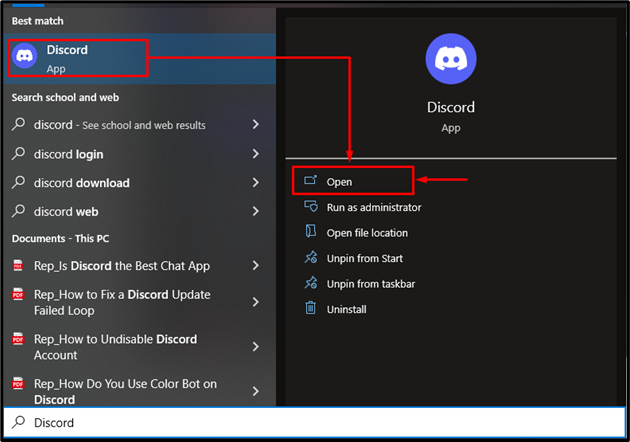
Etapa 2: verifique a etiqueta personalizada do Discord
Na tela principal do Discord, você pode ver a tag personalizada do Discord “ #6214 ” sob o nome de usuário:
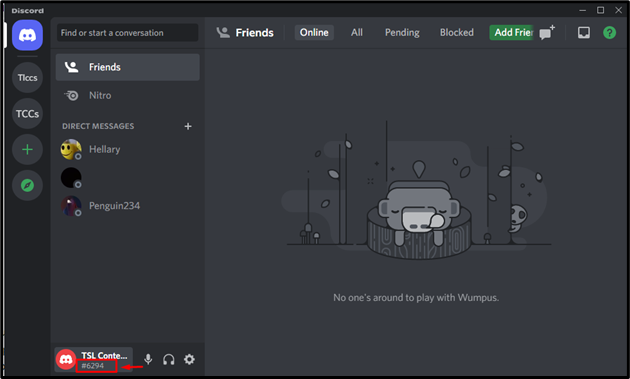
Como configurar a etiqueta personalizada no Discord Nitro?
O Discord Nitro fornece a facilidade de alterar a tag do Discord. Para o propósito correspondente, siga as etapas fornecidas.
Etapa 1: iniciar as configurações do usuário
Clique no ícone destacado para acessar o “ Configurações do Usuário ”:
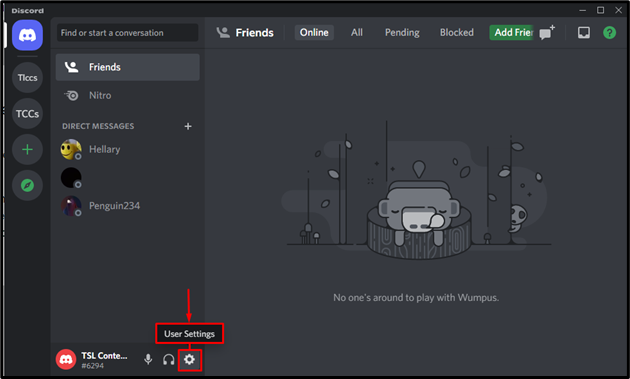
Etapa 2: editar o perfil do usuário
A seguir, clique no botão “ Editar ” para alterar a tag do Discord:
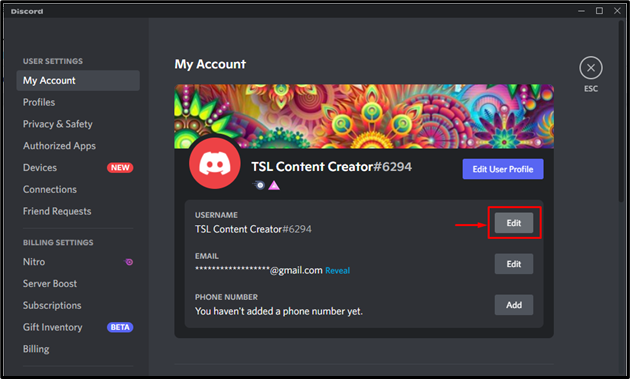
Etapa 3: visualizar a tag de discórdia
Aqui, você pode ver que a tag atual do Discord é “ #6294 ”:
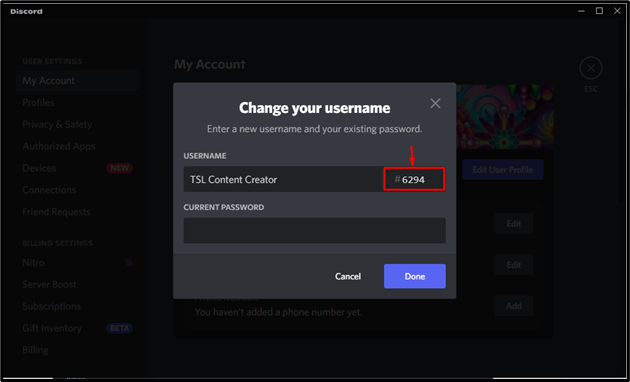
Etapa 4: digite a senha
Clique duas vezes na Tag e altere-a com uma nova como definimos “ #1965 ” . Em seguida, adicione a senha da conta do Discord no campo “ Senha atual ” caixa e clique em “ Feito ”:
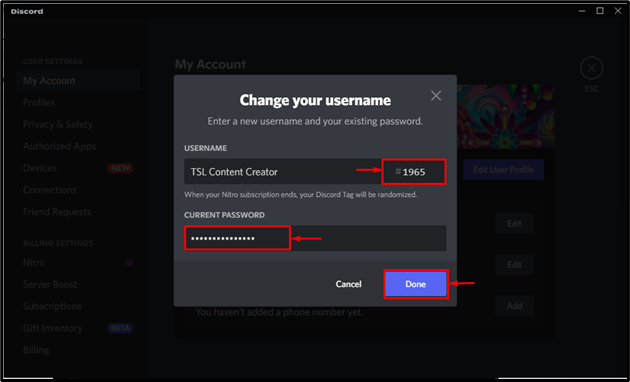
Etapa 5: verificar a tag de discórdia personalizada
Pode-se observar que a tag personalizada do Discord foi atualizada com sucesso:
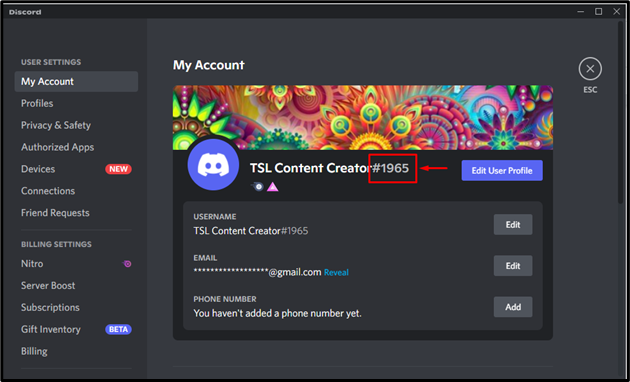
Oferecemos o método mais fácil de configurar uma tag personalizada no Discord Nitro.
Conclusão
Para configurar uma tag personalizada no Discord Nitro, primeiro, inicie “ Discórdia ”. Depois disso, navegue até “ Configurações do Usuário ” e pressione o botão “ Editar ' botão. Em seguida, altere a tag Discord e adicione a senha atual. Por fim, clique em “ Feito ” para salvar a nova tag. Este artigo discutiu o que é a tag personalizada do Discord e o procedimento para verificar e definir a tag personalizada no Discord Nitro.